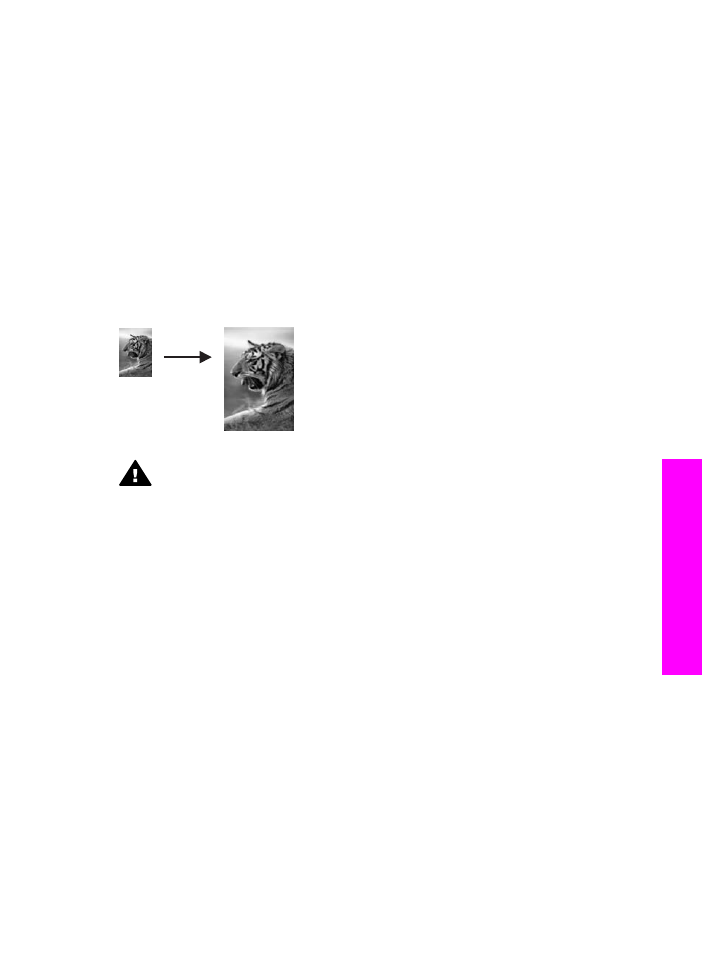
Копіювання фотографії 10 на 15 см (4 на 6 дюймів) на
повнорозмірну сторінку
За допомогою параметру
Заповнити сторінку
можна автоматично збільшити чи
зменшити оригінал так, щоб він заповнив усю область друку сторінки,
завантаженої в лоток У наведеному прикладі параметр
Заповнити сторінку
використовується для збільшення фотографії 10 на 15 см і створення
повнорозмірної копії без полів. Копіюючи фотографії, можна скористатися
фотокартриджем для покращення якості друку. Встановивши триколірний
картридж та фотокартридж, Ви одержуєте шестичорнильну систему. Додаткові
відомості дивіться у розділі
Використання фотокартриджів
.
Примітка
Щоб надрукувати фото без полів, не змінюючи пропорцій оригіналу,
HP all-in-one може дещо обрізати зображення по краях. У більшості
випадків це практично не помітно.
Попередженне
Для того, щоб виготовити копію без полів, Вам слід
завантажити фотопапір (чи інший спеціальний папір). Якщо HP all-in-one
виявить звичайний папір у лотку подачі, Ви не зможете отримати копію
без полів. У такому випадку, копія все одно матиме поля.
Примітка
Ця функція не працюватиме належно, якщо скло та підкладка кришки
не будуть чистими. За додатковою інформацією, див.
Очистка HP all-
in-one
.
1
Завантажте фотопапір розміру Letter або А4 в лоток подачі паперу.
Якщо HP all-in-one має більш як один вхідний лоток, Вам треба буде вибрати
відповідний лоток. Додаткові відомості дивіться у розділі
Вибір лотка подачі
для копіювання
.
2
Покладіть оригінальну фотографію зображенням униз в правий передній кут
скла.
Розмістіть її на склі так, щоб її довша сторона прилягала до переднього краю
скла.
3
В області Копіювання натисніть
Зменшити/Збільшити
і
4
.
Відобразиться меню
Зменшити/Збільшити
і буде виділено пункт
Заповнити сторінку
.
4
Натисніть
Пуск копіювання Кольоровий
.
Порада
Якщо вихідні копії мають поля, встановіть розмір паперу
5x7 без
полів
або
4x6 без полів
, і тип паперу
Фотопапір
, встановіть
режим підвищення якості
Фото
і спробуйте знову.
Додаткові відомості про встановлення розміру паперу див. у розділі
Встановлення розміру паперу для копіювання
.
Посібник користувача
69
Вик
ористан
н
я
функцій
ко
піювання
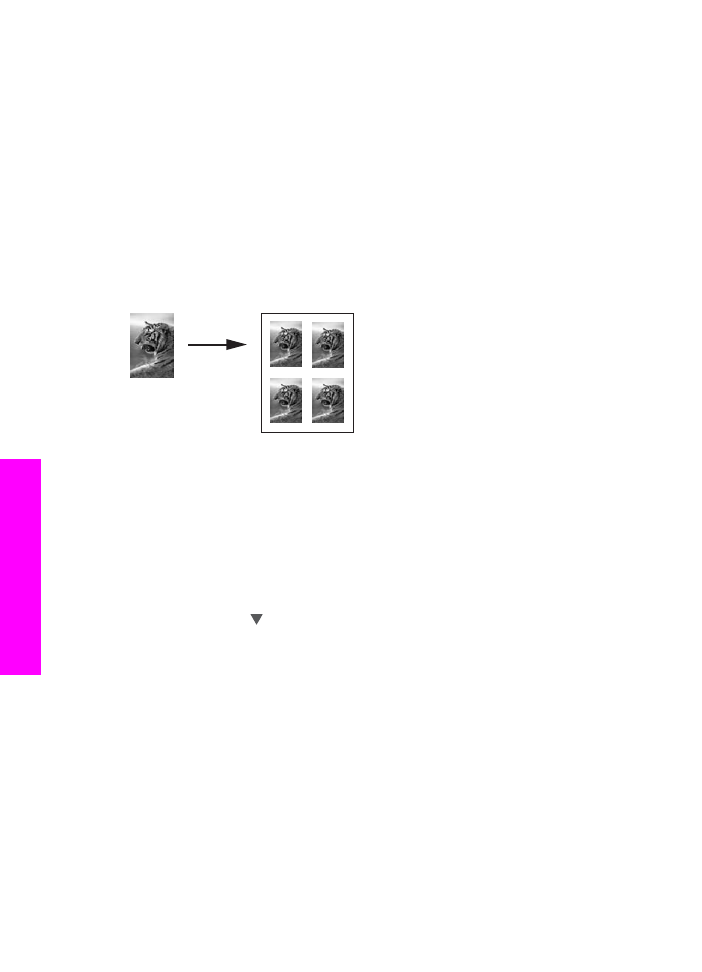
Інформацію про встановлення типу паперу Ви знайдете у розділі
Встановлення типу паперу для копіювання
.
Інформацію про встановлення режиму покращення якості
Фото
Ви
знайдете у розділі
Покращення якості світлих ділянок копії
.